- Javítsa ki a FaceTime lefagyását és véletlenszerű leválasztását
- 1. javítás: Ellenőrizze az internetkapcsolatot
- 2. javítás: Indítsa újra az Apple-eszközt
- 3. javítás: Állítsa vissza a hálózati beállításokat
- 4. javítás: Ellenőrizze az eszköz túlmelegedését
- Van mód a hang visszaállítására a FaceTime-on?
- Lehetséges a FaceTime, amikor leteszi a telefont?
- Használod az arcidőt a telefonon?
- Be tudsz fejezni egy FaceTime-hívást, és újat indítani?
- Miért nem látom a FaceTime beállítást az iPhone-omon?
- Ki kell kapcsolnia a FaceTime alkalmazást?
- Hogyan lehet kijavítani, hogy a FaceTime véletlenszerűen lefagy az iPhone-on?
- Hogyan készíthetek fényképet FaceTime-hívás közben iPhone-on?
- Hogyan engedélyezhetem újra a FaceTime-ot mobiladat-kapcsolaton keresztül az iPhone-on?
- Hogyan lehet kijavítani a visszhangzó FaceTime hangot iPhone-on?
- Hogyan kapcsolhatom be a Facetime-ot az iPhone-omon?
- Hogyan lehet blokkolni a FaceTime-ot iOS 11 rendszeren?
- Miért van szükségem telefonszámra FaceTime készítéséhez?
- Hogyan használhatom az arcidőt a MacBook Air-en?
Ebben az oktatóanyagban megmutatjuk, hogyan lehet megoldani a Facetimes-problémákat, például véletlenszerűen letenni és leválasztani. Ezt a videohívási alkalmazást az Apple tervezte, és csak az Apple ökoszisztémája számára készült. Ez utóbbi magában foglalja az iPhone, iPad és Mac készülékeket. Noha számos más lehetőség is létezik, ha az Apple-eszközökhöz készült videohívás-alkalmazásokról van szó, a Facetime-nek mégis sikerül pontot tennie a könnyű használhatóság és a lenyűgöző szolgáltatási kínálat tekintetében. Előfordulhat azonban, hogy nem tudja rendeltetésszerűen kezdeményezni vagy fogadni ezeket a hívásokat.
Az olyan problémák, mint például a Facetime véletlenszerű letétele vagy véletlenszerű leválasztása, meglehetősen gyakori hagyománnyá válnak. Egy felhasználó ugyanezt kérdezte Az Apple vitafóruma és több mint ezer ember osztotta ugyanezt a gondot. ha ezek közé tartozol, akkor ez az útmutató hasznos lesz. Ez az oktatóanyag felsorolja a Facetime véletlenszerű leállítási és leválasztási problémáinak lehetséges javításait. Kövesse végig.
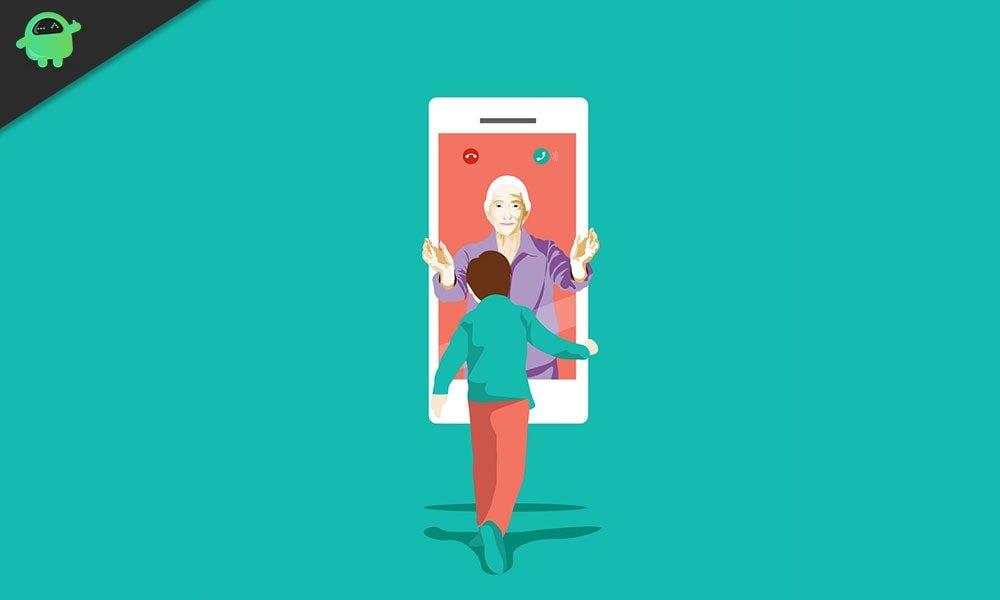
Javítsa ki a FaceTime lefagyását és véletlenszerű leválasztását
Ne feledje, hogy erre a problémára nincs univerzális megoldás. Különböző felhasználóknak sikerült kijavítaniuk ezt a problémát az alább említett módszerek bármelyikével. Tehát ezeket a javításokat egyenként kell végrehajtania, amíg el nem éri a sikert.
1. javítás: Ellenőrizze az internetkapcsolatot
Bár elég kézenfekvő megoldásnak tűnhet, a legtöbb esetben ezek az alapvető tippek meglehetősen hatékonyan végzik a dolgukat. Ezzel kapcsolatban azt javasoljuk, hogy győződjön meg arról, hogy az internet működik. Ha nem ez a helyzet, próbáljon meg WiFi-ről szolgáltatói hálózatra váltani, vagy fordítva.
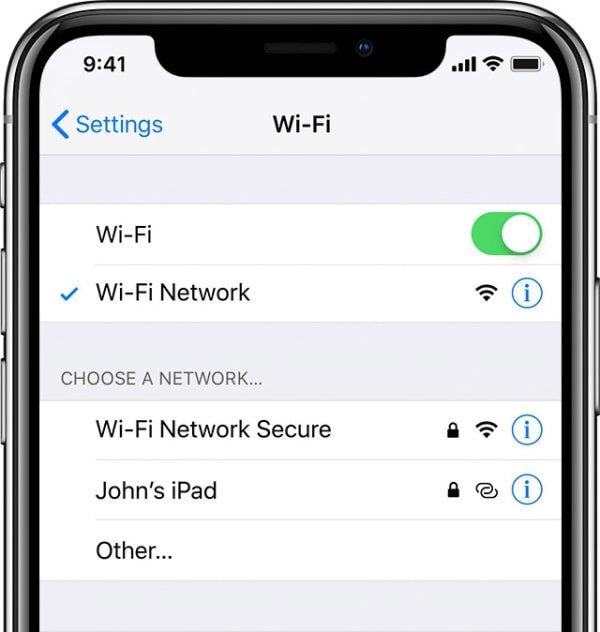
Reklámok
A sávszélesség-kapcsolattal kapcsolatos problémák a gyakori problémák közé tartoznak, amelyek szerencsére nem sok erőfeszítést igényelnek a javításukhoz. Ebben a megjegyzésben, miután megtette a kapcsolódást vagy újraindította az útválasztót, indítsa el a Facetime-ot, és nézze meg, hogy a véletlenszerű lekapcsolási és leválasztási problémák megoldódtak-e vagy sem.
2. javítás: Indítsa újra az Apple-eszközt
Az elsőhöz hasonlóan ez is egy olyan javítás, amely papíron meglehetősen egyszerűnek hangzik, de meglehetősen hatékonyan végzi a munkáját. Tehát egy iPhone 8 vagy korábbi eszköz újraindításához nyomja meg és tartsa lenyomva a bekapcsológombot, amíg meg nem jelenik a Csúsztassa a kikapcsoláshoz kapcsoló. Csúsztasson jobbra az eszköz kikapcsolásához. Ezután nyomja meg és tartsa lenyomva a bekapcsológombot, amíg meg nem jelenik az Apple logó, majd az eszköz újraindul.
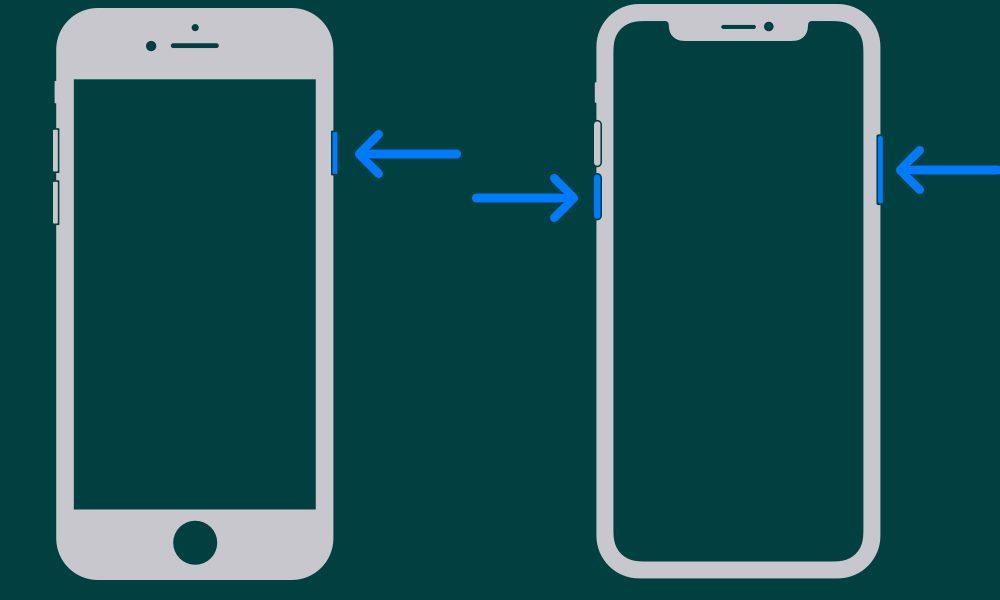
iPhone X és újabb verziók esetén le kell nyomnia és lenyomva kell tartania a bekapcsológombot, és miközben lenyomva tartja, nyomja meg a vagy a hangerőszabályzó gombot, majd csúsztassa el a Csúsztassa a kikapcsoláshoz kapcsolót. Ezután indítsa újra az eszközt a bekapcsológombbal, és ellenőrizze, hogy fennáll-e a Facetime véletlenszerű leállítási és leválasztási probléma.
Reklámok
3. javítás: Állítsa vissza a hálózati beállításokat
Ha a hálózati kapcsolatok váltása nem hozta meg a kívánt eredményt, akkor fontolóra veheti a hálózati beállítások visszaállítását. Ne feledje, hogy ezzel az összes tárolt hálózati beállítást, Wi-Fi-jelszót stb. is törli. Ezért előtte mindenképpen készítsen biztonsági másolatot ezekről a beállításokról.
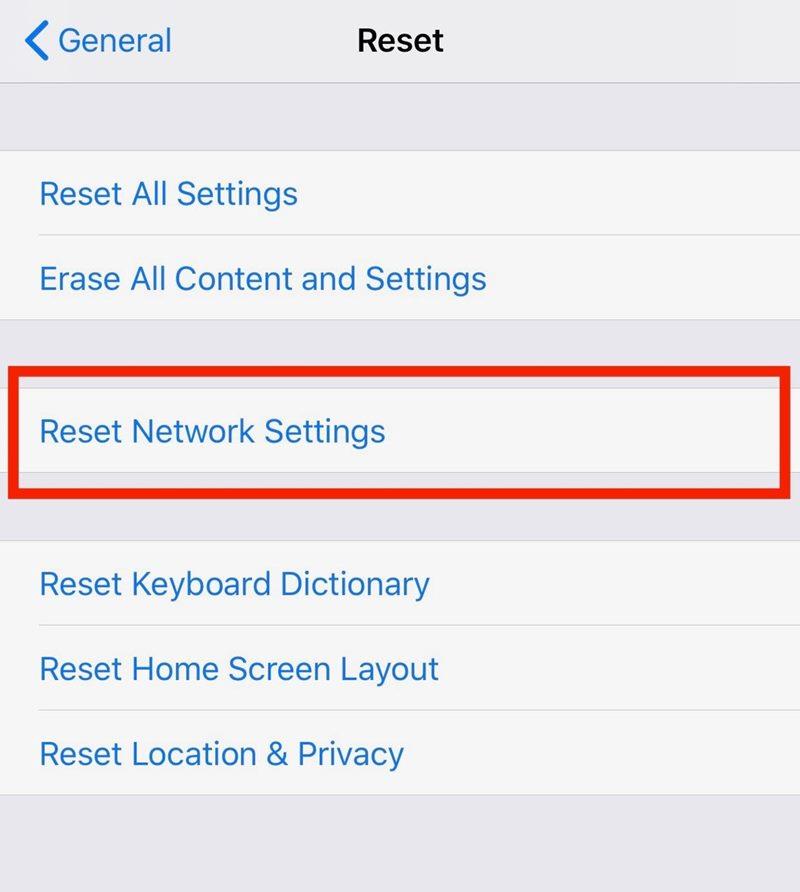
- A hálózati beállítások visszaállításához lépjen az iPhone Beállítások oldalára.
- Lépjen az Általános menüre, majd a Névjegy elemre.
- Ezután érintse meg a Visszaállítás > Hálózati beállítások visszaállítása elemet.
- Ha ez megtörtént, indítsa újra az eszközt, és csatlakoztassa újra a WiFi/szolgáltató hálózathoz.
- Végül indítsa el a Facetime-ot, és nézze meg, hogy a véletlenszerű lekapcsolási és leválasztási problémák megoldódtak-e vagy sem.
4. javítás: Ellenőrizze az eszköz túlmelegedését
Néhány ritka esetben, ha az eszköz túlmelegszik, akkor egy-két probléma küszöbön áll. Noha a Facetime nem egy erőforrás-felhalmozó alkalmazás, a hatékony működéshez azonban szüksége van az erőforrások méltányos részesedésére. De ha az eszköz már túlmelegszik, akkor előfordulhat, hogy az alkalmazás nem kapja meg a kívánt erőforrásokat. Szerencsére az Apple hőmérsékleti figyelmeztetést jelenít meg, amikor és amikor ez megtörténik.
Reklámok
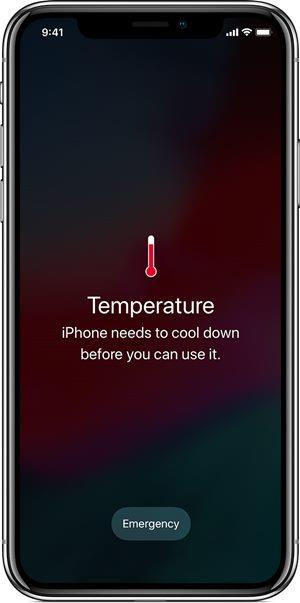
Tehát ha bármilyen túlmelegedési üzenetet kap, azt javasoljuk, hogy ne érintse meg készülékét, amíg le nem hűl. Győződjön meg arról is, hogy ezalatt az időszak alatt nem csatlakozik a töltőporthoz. Ha a figyelmeztetés már nem jelenik meg, indítsa el a Facetime-ot, és ezúttal nem lehet problémája.
Tehát ezzel befejezzük a Facetime véletlenszerű letételi és leválasztási problémáinak megoldásáról szóló útmutatót. Négy különböző módszert osztottunk meg, amelyek közül bármelyik vagy kettő vagy több kombinációja meghozza a kívánt eredményt. Ossza meg velünk, melyik módszer vált be az Ön javára. Végezetül itt van néhány iPhone tipp és trükk, számítógépes tippek és trükkök, valamint Android tippek és trükkök, amelyeket szintén érdemes megnéznie.
GYIK
Van mód a hang visszaállítására a FaceTime-on?
Ha azonban így tesz, lényegében befejezi a hanghívást, és zökkenőmentesen indít egy új FaceTime-hívást. Mivel olyan zökkenőmentesen működik, előfordulhat, hogy észre sem veszi az átállást, de már nincs hanghívás, amelyre visszatérhetne. Hogyan lehet visszaadni a hangot anélkül, hogy letennénk? Te nem. Ez nem opció. Rendben. Tehát tényleg nincs ott.
Lehetséges a FaceTime, amikor leteszi a telefont?
És ha leteszi a kagylót, a telefon folyamatosan visszahívja Önt – Face időben. Csodálom, hogy ez már nem jellemző. Ez az első alkalom, hogy részt veszek a támogatási fórumon, de ha valaki pozitívan tud rá szavazni, ha ez lehetséges, azt megköszönném.
Használod az arcidőt a telefonon?
A Face Time nagyszerű, de nem mindig szükséges egy teljes híváshoz (mondjuk, hogy mutatni akar valakinek valamit, vagy felhívnak, hogy keressen valamit a házban, amikor távol vannak, büdös a sávszélesség stb…) És ha leteszi a telefont… felfelé, a telefon folyamatosan visszahívja Önt – Face időben.
Be tudsz fejezni egy FaceTime-hívást, és újat indítani?
Ha azonban így tesz, lényegében befejezi a hanghívást, és zökkenőmentesen indít egy új FaceTime-hívást.Mivel olyan zökkenőmentesen működik, előfordulhat, hogy észre sem veszi az átállást, de már nincs hanghívás, amelyre visszatérhetne.
Miért nem látom a FaceTime beállítást az iPhone-omon?
Ha nem látja a FaceTime beállítást, győződjön meg arról, hogy a Kamera és a FaceTime nincs kikapcsolva a Beállítások > Képernyőidő > Tartalom- és adatvédelmi korlátozások > Engedélyezett alkalmazások menüpontban. Győződjön meg arról, hogy a megfelelő telefonszámot vagy e-mail címet adta meg.
Ki kell kapcsolnia a FaceTime alkalmazást?
Ha Apple-eszköze van, azonnal kapcsolja ki a FaceTime alkalmazást néhány napra. Az Apple népszerű video- és audiohívás-alkalmazásában, a FaceTime-ben egy döbbenetes, kijavítatlan adatvédelmi hibát fedeztek fel, amely lehetővé teszi, hogy valaki meghallja vagy láthassa Önt, mielőtt felveszi a hívást.
Hogyan lehet kijavítani, hogy a FaceTime véletlenszerűen lefagy az iPhone-on?
A FaceTime véletlenszerű lebontásának leggyakoribb megoldása az iPhone vagy iPad hálózati beállításainak visszaállítása. Ezt meglehetősen egyszerű megtenni: lépjen a „Beállítások”, majd az „Általános” és a „Névjegy” elemre. Lépjen a „Visszaállítás” elemre, majd válassza a „Hálózati beállítások visszaállítása” lehetőséget.
Hogyan készíthetek fényképet FaceTime-hívás közben iPhone-on?
Csoportos FaceTime hívásnál: Koppintson a fényképezni kívánt személy csempéjére, koppintson a ikonra, majd a ikonra. Mindketten értesítést kapnak arról, hogy a fénykép elkészült, és az Élő fotó mentésre kerül a Fotók alkalmazásba.
Hogyan engedélyezhetem újra a FaceTime-ot mobiladat-kapcsolaton keresztül az iPhone-on?
A FaceTime mobiladatokon keresztüli hozzáférésének újraengedélyezéséhez ismételje meg az eljárást, és állítsa a kapcsolót Be állásba. Indítsa el a Beállítások alkalmazást iPhone, iPod touch vagy iPad készüléke kezdőképernyőjéről. Érintse meg az Általános elemet a lista közepén. Érintse meg a Korlátozások elemet a lista közepén. Érintse meg a Korlátozások engedélyezése lehetőséget, ha még nincsenek engedélyezve. Adjon meg egy jelszót.
Hogyan lehet kijavítani a visszhangzó FaceTime hangot iPhone-on?
A telefon újraindítása egy jó következő lépés, amely valószínűleg megoldja az esetleges hangproblémákat, különösen akkor, ha a FaceTime-hívások során nem az egyetlen visszhang.A telefon újraindításához nem kell mást tennie, mint néhány másodpercig lenyomva tartani a zár gombot, majd az opciócsúszkát jobbra húzni a telefon kikapcsolásához.
Hogyan kapcsolhatom be a Facetime-ot az iPhone-omon?
Koppintson a FaceTime elemre. Érintse meg a FaceTime melletti kapcsolót a bekapcsolásához. A FaceTime elindítja az aktiválási folyamatot, és hamarosan videohívásokat is kezdeményezhet. Indítsa el a Beállítások alkalmazást a kezdőképernyőről. Koppintson a FaceTime elemre. Koppintson a FaceTime melletti kapcsolóra a kikapcsoláshoz.
Hogyan lehet blokkolni a FaceTime-ot iOS 11 rendszeren?
A szülői felügyelet használata a FaceTime korlátozására iOS 11 és korábbi verziókban Indítsa el a Beállítások alkalmazást iPhone, iPod touch vagy iPad készüléke kezdőképernyőjéről. Érintse meg az Általános elemet a lista közepén. Érintse meg a Korlátozások elemet a lista közepén. Érintse meg a Korlátozások engedélyezése lehetőséget, ha még nincsenek engedélyezve. Adjon meg egy jelszót.
Miért van szükségem telefonszámra FaceTime készítéséhez?
Nagyobb esély van a Facetime hívás befejezésére a telefonszám használatával, mint az e-mail címmel (amit a felhasználónak manuálisan kell regisztrálnia). Kösz; Hogyan regisztrál egy iPhone felhasználó manuálisan egy e-mail címet?
Hogyan használhatom az arcidőt a MacBook Air-en?
1 Válassza a Beállítások > FaceTime menüpontot, majd kapcsolja be a FaceTime funkciót. 2 Ha szeretne élő fényképeket készíteni FaceTime-hívások közben, kapcsolja be a FaceTime Live Photos funkciót. 3 Adja meg telefonszámát, Apple ID azonosítóját vagy e-mail címét a FaceTime szolgáltatással való használathoz.








